一、Windows下
解决方法:修改hosts文件
具体步骤参考:https://blog.csdn.net/qq_38232598/article/details/91346392
亲测有效!!!
二、Ubuntu下
按下ctrl+alt+T打开命令终端,输入:
nslookup github.com
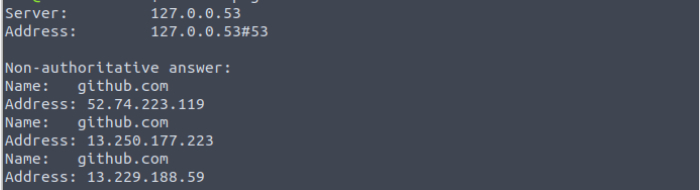
按下ctrl+alt+T打开命令终端,再输入:
nslookup github.global.ssl.fastly.net

写入hosts文件,刷新缓存
按下ctrl+alt+T打开命令终端,输入:
sudo gedit /etc/hosts
然后在文件末尾加上:
# GitHub Start
140.82.113.3 github.com
140.82.114.20 gist.github.com
151.101.184.133 assets-cdn.github.com
151.101.184.133 raw.githubusercontent.com
151.101.184.133 gist.githubusercontent.com
151.101.184.133 cloud.githubusercontent.com
151.101.184.133 camo.githubusercontent.com
151.101.184.133 avatars0.githubusercontent.com
199.232.68.133 avatars0.githubusercontent.com
199.232.28.133 avatars1.githubusercontent.com
151.101.184.133 avatars1.githubusercontent.com
151.101.184.133 avatars2.githubusercontent.com
199.232.28.133 avatars2.githubusercontent.com
151.101.184.133 avatars3.githubusercontent.com
199.232.68.133 avatars3.githubusercontent.com
151.101.184.133 avatars4.githubusercontent.com
199.232.68.133 avatars4.githubusercontent.com
151.101.184.133 avatars5.githubusercontent.com
199.232.68.133 avatars5.githubusercontent.com
151.101.184.133 avatars6.githubusercontent.com
199.232.68.133 avatars6.githubusercontent.com
151.101.184.133 avatars7.githubusercontent.com
199.232.68.133 avatars7.githubusercontent.com
151.101.184.133 avatars8.githubusercontent.com
199.232.68.133 avatars8.githubusercontent.com
# GitHub End
最后刷新缓存:在命令终端输入:
sudo /etc/init.d/networking restart亲测有效!!!






评论(0)
您还未登录,请登录后发表或查看评论